Excel表格中的数字如何设置成万元显示
来源:网络收集 点击: 时间:2024-08-06【导读】:
Excel表格中的数字如何设置成万元显示,方便浏览数据?工具/原料more电脑Excel表格方法/步骤1/6分步阅读 2/6
2/6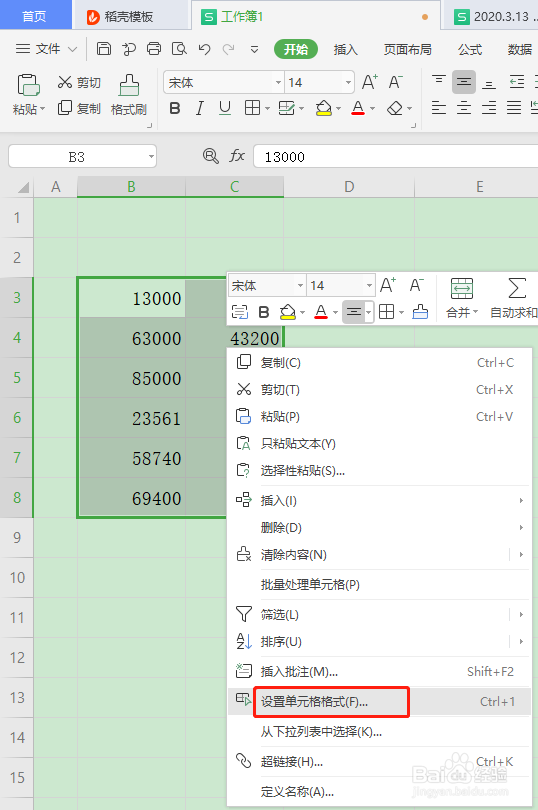 3/6
3/6 4/6
4/6
 5/6
5/6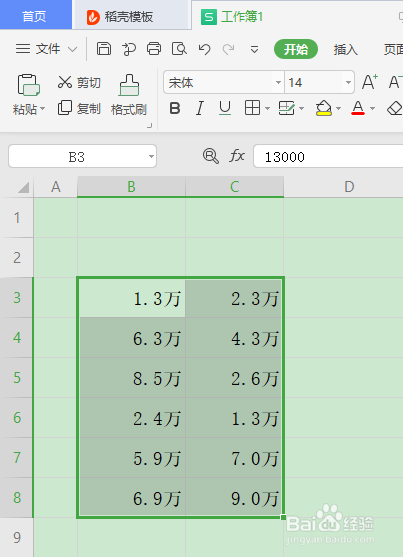 6/6
6/6
如图,我们查看数据不太方便,区分不明显,我们想设置成以万元显示,方便数据的浏览,对比;
 2/6
2/6将数据内容全部选中,按照鼠标右键,弹出的菜单栏选中“设置单元格格式”;
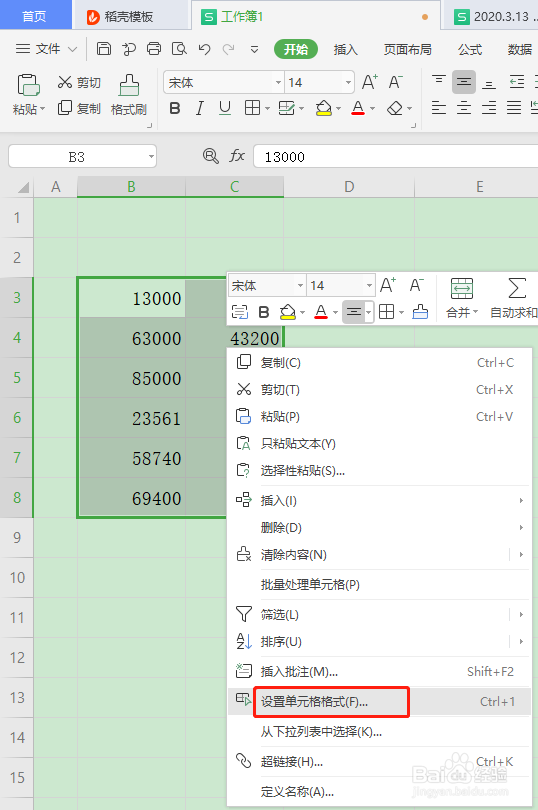 3/6
3/6弹出“单元格格式”对话框,选中“数字”拦下的“自定义”;
 4/6
4/6选中“自定义”之后,在右方的类型中以英文半角输入:0!.0,万,如图;可以看到上方示例变为“1.3万”,然后点击“确定”;

 5/6
5/6表格中的数据就变成以万元显示了。
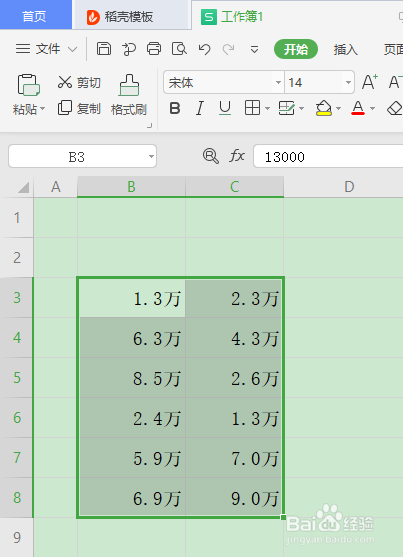 6/6
6/6总结:数据全选,右击鼠标选择设置单元格格式,选择数字下拉的自定义,类型中输入0!.0,万,点击确定,选择的数据就变成以万元显示,方便浏览,对比了。
注意事项自定义的类型中输入时,一定要是切换到英文模式下输入符号。
版权声明:
1、本文系转载,版权归原作者所有,旨在传递信息,不代表看本站的观点和立场。
2、本站仅提供信息发布平台,不承担相关法律责任。
3、若侵犯您的版权或隐私,请联系本站管理员删除。
4、文章链接:http://www.1haoku.cn/art_1072645.html
上一篇:微信付款后如何联系收款人?
下一篇:已成功与服务器建立连接,在登录过程中发生错误
 订阅
订阅